磁盘阵列(IPSAN)挂载Windows和Linux测试过程
linux挂载阵列

1.在linux机器上使用磁阵当磁阵配置完毕后,该磁阵在linux操作系统看来,就是一个磁盘,即外接磁阵或内置磁盘在linux机器上的使用是完全相同的。
在/dev目录下应能看见该磁阵的设备文件。
例如,在linux 机器上原只有一个SCSI磁盘/dev/sda,现在增加了一个SCSI磁阵dev/sdb,这个/dev/sdb设备文件就是已同linux机器连接的磁阵。
如果看不到该设备文件,则需查找原因。
如果linux机器不在运行业务,应重启机器。
要能够使用磁阵(磁盘),必须要经过3个步骤:磁盘分区,分区格式化,文件系统挂载到某一目录。
(1)磁盘分区先检查所有linux已识别的所有磁盘的状态:[root@ftpnode2 ~]# fdisk -lDisk /dev/sda: 146.6 GB, 146685296640 bytes255 heads, 63 sectors/track, 17833 cylindersUnits = cylinders of 16065 * 512 = 8225280 bytesDevice Boot Start End Blocks Id System/dev/sda1 * 1 13 104391 83Linux/dev/sda2 14 17833 143139150 8eLinux LVMDisk /dev/sdb: 1796.7 GB, 1796776919040 bytes255 heads, 63 sectors/track, 218445 cylindersUnits = cylinders of 16065 * 512 = 8225280 bytesDisk /dev/sdb doesn't contain a valid partition table磁阵/dev/sdb还没有分区,需要对其进行分区。
本操作因为要把整个磁阵的容量都放在一个目录下使用,所以只配置一个分区。
linux配置SAN存储-IPSAN

linux配置SAN存储-IPSAN简单的介绍⼀下SAN (存储区域⽹络 storage area network and SAN protocols ,简称SAN),它是⼀种⾼速⽹络实现计算机与存储系统之间的数据传输。
常见的分类是FC-SAN和IP-SAN两种。
FC-SAN通过光纤通道协议转发scsi协议;IP-SAN通过TCP协议转发scsi协议,也就是IP 地址。
存储设备是指⼀台或多台⽤以存储计算机数据的磁盘设备,通常指磁盘阵列,主要⼚商EMC、⽇⽴等。
下⾯配置IP-SAN存储实战服务名称服务器地址服务端:node01192.168.137.101客户端:node02192.168.137.102客户端:node03192.168.137.103⼀、服务端安装1.1 IPSAN 是C/S模式服务端⼝3260点击(此处)折叠或打开1. [root@node01 ~]# yum -y install scsi-target-utils #yum 安装[root@node01 ~]# ll /etc/tgt/targets.conf #主要配置⽂件-rw------- 1 root root 6945 Sep 4 2013 /etc/tgt/targets.conf[root@node01 ~]# service tgtd restart #启动服务Stopping SCSI target daemon: not running [FAILED]Starting SCSI target daemon: [ OK ][root@node01 ~]# chkconfig tgtd on[root@node01 ~]# netstat -antup |grep 3260 #检查服务端⼝tcp 0 0 0.0.0.0:3260 0.0.0.0:* LISTEN 1125/tgtdtcp 0 0 :::3260 :::* LISTEN 1125/tgtd[root@node01 ~]#1.2 新建存储分区,在这⾥我们通过在vmvare新增加⼀个块10G⼤⼩的磁盘 /dev/sdb,重启服务器点击(此处)折叠或打开[root@node01 ~]# fdisk -l |grep "Disk"Disk /dev/sda: 21.5 GB, 21474836480 bytesDisk identifier: 0x0004a1ecDisk /dev/sdb: 10.7 GB, 10737418240 bytesDisk identifier: 0x00000000[root@node01 ~]#[root@node01 ~]# fdisk /dev/sdb #分区,⼤⼩5G1.3 共享存储分区,修改/etc/tgt/targets.conf ⽂件点击(此处)折叠或打开1. [root@node01 ~]# vim /etc/tgt/targets.conf # 增加以下内容,以下是iscsi的格式2.3. <target .node01.www:target4_scan> #命名4. backing-store /dev/sdb1 #共享的分区5. initiator-address 192.168.137.102 #允许访问的地址6. initiator-address 192.168.137.1037. vendor_id node #标⽰8. product_id target4 #产品编号9. </target>10. [root@node01 ~]# tgt-admin -show #查看状态Target 1: .node01.www:target4_scanSystem information:Driver: iscsiState: readyI_T nexus information:LUN information:LUN: 0Type: controllerSCSI ID: IET 00010000SCSI SN: beaf10Size: 0 MB, Block size: 1Online: YesRemovable media: NoPrevent removal: NoReadonly: NoBacking store type: nullBacking store path: NoneBacking store flags:LUN: 1Type: diskSCSI ID: IET 00010001SCSI SN: beaf11Size: 5379 MB, Block size: 512Online: YesRemovable media: NoPrevent removal: NoReadonly: NoBacking store type: rdwrBacking store path: /dev/sdb1Backing store flags:Account information:ACL information:192.168.137.102192.168.137.103[root@node01 ~]#⼆、客户端配置2.1 安装iscsi-initiator-utils,并配置服务信息点击(此处)折叠或打开1. [root@node02 ~]# yum -y install iscsi-initiator-utils2. [root@node02 ~]# iscsiadm -m discovery -t sendtargets -p 192.168.137.101 #发现target存储3. Starting iscsid: [ OK ]4. 192.168.137.101:3260,1 .node01.www:target4_scan5. [root@node02 ~]#6. [root@node02 ~]# /etc/init.d/iscsid status #查看客户端服务7. iscsid (pid 1153) is running...8. [root@node02 ~]#9. [root@node02 ~]# tree /var/lib/iscsi/ #发现target服务,信息会写⼊/var/lib/iscsi ⽬录下10. /var/lib/iscsi/11. ├── ifaces12. ├── isns13. ├── nodes14. │└── .node01.www:target4_scan15. │└── 192.168.137.101,3260,116. │└── default17. ├── send_targets18. │└── 192.168.137.101,326019. │├── .node01.www:target4_scan,192.168.137.101,3260,1,default -> /var/lib/iscsi/nodes/iqn.2016-.node01.www:target4_scan/192.168.137.101,3260,120. │└── st_config21. ├── slp22. └── static23.24. 10 directories, 2 files25. [root@node02 ~]#26. [root@node02 ~]# /etc/init.d/iscsid start #先启动iscsid 服务[root@node02 ~]# /etc/init.d/iscsi start #在启动iscsi服务该服务是根据iscsid服务信息/var/lib/iscsi/ 来识别设备的Starting iscsi: [ OK ][root@node02 ~]#2.2 检查是否发现磁盘,以及卸载和登录scsi设备点击(此处)折叠或打开1. [root@node02 ~]# ll /dev/sdb2. brw-rw---- 1 root disk 8, 16 Aug 12 00:48 /dev/sdb3. [root@node02 ~]# lsblk #lsblk查看块信息的命令4. NAME MAJ:MIN RM SIZE RO TYPE MOUNTPOINTsda 8:0 0 20G 0 disk├─sda1 8:1 0 200M 0 part /boot├─sda2 8:2 0 10G 0 part /└─sda3 8:3 0 1G 0 part [SWAP]sr0 11:0 1 3.6G 0 rom /mediasdb 8:16 0 5G 0 disk5.6. [root@node02 ~]#7. [root@node02 ~]# tree /var/lib/iscsi/8. /var/lib/iscsi/├── ifaces├── isns├── nodes│└── .node01.www:target4_scan│└── 192.168.137.101,3260,1│└── default├── send_targets│└── 192.168.137.101,3260│├── .node01.www:target4_scan,192.168.137.101,3260,1,default -> /var/lib/iscsi/nodes/iqn.2016-.node01.www:target4_scan/192.168.137.101,3260,1│└── st_config├── slp└── static10 directories, 2 files9. [root@node02 ~]# iscsiadm -m node -T .node01.www:target4_scan -u #卸载scsi设备10. Logging out of session [sid: 1, target: .node01.www:target4_scan, portal: 192.168.137.101,3260]11. Logout of [sid: 1, target: .node01.www:target4_scan, portal: 192.168.137.101,3260] successful.12. [root@node02 ~]# lsblk13. NAME MAJ:MIN RM SIZE RO TYPE MOUNTPOINTsda 8:0 0 20G 0 disk├─sda1 8:1 0 200M 0 part /boot├─sda2 8:2 0 10G 0 part /└─sda3 8:3 0 1G 0 part [SWAP]sr0 11:0 1 3.6G 0 rom /media14. [root@node02 ~]# iscsiadm -m node -T .node01.www:target4_scan -l #登录scsi设备15. Logging in to [iface: default, target: .node01.www:target4_scan, portal: 192.168.137.101,3260] (multiple)16. Login to [iface: default, target: .node01.www:target4_scan, portal: 192.168.137.101,3260] successful.17. [root@node02 ~]# lsblk18. NAME MAJ:MIN RM SIZE RO TYPE MOUNTPOINTsda 8:0 0 20G 0 disk├─sda1 8:1 0 200M 0 part /boot├─sda2 8:2 0 10G 0 part /└─sda3 8:3 0 1G 0 part [SWAP]sr0 11:0 1 3.6G 0 rom /mediasdb 8:16 0 5G 0 disk19. [root@node02 ~]#2.3 使⽤scsi设备,并做写⼊操作点击(此处)折叠或打开1. [root@node02 ~]# df -h2. Filesystem Size Used Avail Use% Mounted on3. /dev/sda2 9.9G 869M 8.5G 10% /4. tmpfs 238M 0 238M 0% /dev/shm5. /dev/sda1 194M 27M 158M 15% /boot6. /dev/sr0 3.6G 3.6G 0 100% /media7.8. [root@node02 ~]#9. [root@node02 ~]# fdisk /dev/sdb #分区10.11. [root@node02 ~]# lsblk #查看分区块12. NNAME MAJ:MIN RM SIZE RO TYPE MOUNTPOINTsda 8:0 0 20G 0 disk├─sda1 8:1 0 200M 0 part /boot├─sda2 8:2 0 10G 0 part /└─sda3 8:3 0 1G 0 part [SWAP]sr0 11:0 1 3.6G 0 rom /mediasdb 8:16 0 5G 0 disk└─sdb1 8:17 0 5G 0 part13.14. [root@node02 ~]# mkfs.ext4 /dev/sdb1 #格式化分区15. mke2fs 1.41.12 (17-May-2010)16. Filesystem label=17. OS type: Linux18. Block size=4096 (log=2)19. Fragment size=4096 (log=2)20. Stride=0 blocks, Stripe width=0 blocks21. 328656 inodes, 1312222 blocks22. 65611 blocks (5.00%) reserved for the super user23. First data block=024. Maximum filesystem blocks=134637158425. 41 block groups26. 32768 blocks per group, 32768 fragments per group27. 8016 inodes per group28. Superblock backups stored on blocks:29. 32768, 98304, 163840, 229376, 294912, 819200, 88473630.31. Writing inode tables: done32. Creating journal (32768 blocks): done33. Writing superblocks and filesystem accounting information: done34.35. This filesystem will be automatically checked every 21 mounts or36. 180 days, whichever comes first. Use tune2fs -c or -i to override.37. [root@node02 ~]# mkdir /scsi #挂载分区到新建⽬录/scsi38. [root@node02 ~]# mount /dev/sdb1 /scsi/39. [root@node02 ~]# df -h40. Filesystem Size Used Avail Use% Mounted on41. /dev/sda2 9.9G 869M 8.5G 10% /42. tmpfs 238M 0 238M 0% /dev/shm43. /dev/sda1 194M 27M 158M 15% /boot44. /dev/sr0 3.6G 3.6G 0 100% /media45. /dev/sdb1 5.0G 139M 4.6G 3% /scsi46. [root@node02 ~]# cp -r /root/* /scsi/ #写⼊验证47. [root@node02 ~]# ll /scsi/48. total 3649. -rw------- 1 root root 980 Aug 12 00:59 anaconda-ks.cfg50. -rw-r--r-- 1 root root 10197 Aug 12 00:59 install.log51. -rw-r--r-- 1 root root 3161 Aug 12 00:59 install.log.syslog52. drwx------ 2 root root 16384 Aug 12 00:58 lost+found53. [root@node02 ~]# df -h /scsi/54. Filesystem Size Used Avail Use% Mounted on55. /dev/sdb1 5.0G 139M 4.6G 3% /scsi56. [root@node02 ~]#三、添加另外客户端192.168.137.103。
Linux 挂载Windows NTFS 文件系统
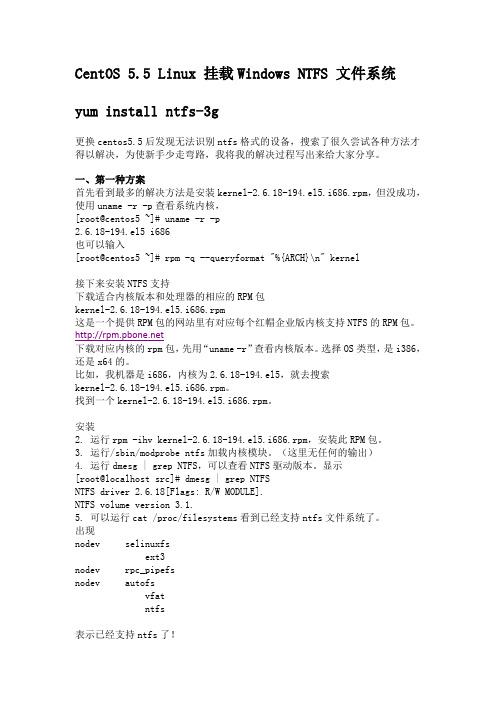
CentOS 5.5 Linux 挂载Windows NTFS 文件系统yum install ntfs-3g更换centos5.5后发现无法识别ntfs格式的设备,搜索了很久尝试各种方法才得以解决,为使新手少走弯路,我将我的解决过程写出来给大家分享。
一、第一种方案首先看到最多的解决方法是安装kernel-2.6.18-194.el5.i686.rpm,但没成功,使用uname -r -p查看系统内核,[root@centos5 ~]# uname -r -p2.6.18-194.el5 i686也可以输入[root@centos5 ~]# rpm -q --queryformat "%{ARCH}\n" kernel接下来安装NTFS支持下载适合内核版本和处理器的相应的RPM包kernel-2.6.18-194.el5.i686.rpm这是一个提供RPM包的网站里有对应每个红帽企业版内核支持NTFS的RPM包。
下载对应内核的rpm包,先用“uname -r”查看内核版本。
选择OS类型,是i386,还是x64的。
比如,我机器是i686,内核为2.6.18-194.el5,就去搜索kernel-2.6.18-194.el5.i686.rpm。
找到一个kernel-2.6.18-194.el5.i686.rpm。
安装2. 运行rpm -ihv kernel-2.6.18-194.el5.i686.rpm,安装此RPM包。
3. 运行/sbin/modprobe ntfs加载内核模块。
(这里无任何的输出)4. 运行dmesg | grep NTFS,可以查看NTFS驱动版本。
显示[root@localhost src]# dmesg | grep NTFSNTFS driver 2.6.18[Flags: R/W MODULE].NTFS volume version 3.1.5. 可以运行cat /proc/filesystems看到已经支持ntfs文件系统了。
linux下挂载(mount)光盘镜像文件、移动硬盘、U盘、Windows和NFS网络共享
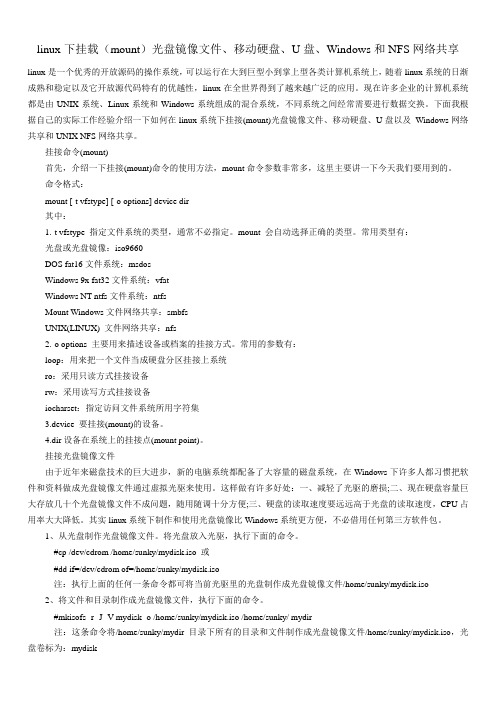
linux下挂载(mount)光盘镜像文件、移动硬盘、U盘、Windows和NFS网络共享linux是一个优秀的开放源码的操作系统,可以运行在大到巨型小到掌上型各类计算机系统上,随着linux系统的日渐成熟和稳定以及它开放源代码特有的优越性,linux在全世界得到了越来越广泛的应用。
现在许多企业的计算机系统都是由UNIX系统、Linux系统和Windows系统组成的混合系统,不同系统之间经常需要进行数据交换。
下面我根据自己的实际工作经验介绍一下如何在linux系统下挂接(mount)光盘镜像文件、移动硬盘、U盘以及Windows网络共享和UNIX NFS网络共享。
挂接命令(mount)首先,介绍一下挂接(mount)命令的使用方法,mount命令参数非常多,这里主要讲一下今天我们要用到的。
命令格式:mount [-t vfstype] [-o options] device dir其中:1.-t vfstype 指定文件系统的类型,通常不必指定。
mount 会自动选择正确的类型。
常用类型有:光盘或光盘镜像:iso9660DOS fat16文件系统:msdosWindows 9x fat32文件系统:vfatWindows NT ntfs文件系统:ntfsMount Windows文件网络共享:smbfsUNIX(LINUX) 文件网络共享:nfs2.-o options 主要用来描述设备或档案的挂接方式。
常用的参数有:loop:用来把一个文件当成硬盘分区挂接上系统ro:采用只读方式挂接设备rw:采用读写方式挂接设备iocharset:指定访问文件系统所用字符集3.device 要挂接(mount)的设备。
4.dir设备在系统上的挂接点(mount point)。
挂接光盘镜像文件由于近年来磁盘技术的巨大进步,新的电脑系统都配备了大容量的磁盘系统,在Windows下许多人都习惯把软件和资料做成光盘镜像文件通过虚拟光驱来使用。
linux挂载磁盘关于LINUX磁盘阵列的挂载
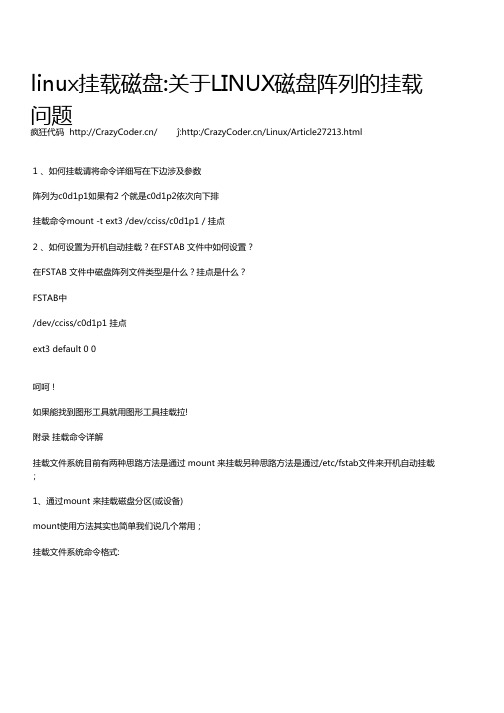
linux挂载磁盘:关于LINUX磁盘阵列的挂载问题疯狂代码 / ĵ:http://Linux/Article27213.html1 、如何挂载请将命令详细写在下边涉及参数阵列为c0d1p1如果有2 个就是c0d1p2依次向下排挂载命令mount -t ext3 /dev/cciss/c0d1p1 / 挂点2 、如何设置为开机自动挂载?在FSTAB 文件中如何设置?在FSTAB 文件中磁盘阵列文件类型是什么?挂点是什么?FSTAB中/dev/cciss/c0d1p1 挂点ext3 default 0 0呵呵 !如果能找到图形工具就用图形工具挂载拉!附录 挂载命令详解挂载文件系统目前有两种思路方法是通过 mount 来挂载另种思路方法是通过/etc/fstab文件来开机自动挂载;1、通过mount 来挂载磁盘分区(或设备)mount使用方法其实也简单我们说几个常用;挂载文件系统命令格式:[root@localhost beinan]# mount [-t 文件系统 ] [-o 选项] 设备 目录注:-t 通过这个参数我们来指定文件系统类型般情况下不必指定有时也能识加-t 后面跟 ext3 、ext2 、reiserfs、vfat 、ntfs 等其中 vfat 是fat32和fat16分区文件系统所所用参数;如果您忘记了文件系统也可以在-t 后面加auto ;-o 这个选项主要选项有权限、用户、磁盘限额、语言编码等但语言编码选项大多用于vfat和ntfs文件系统;由于选项太多还是请您看看 man mount ;这里不多说;设备 指设备比如/dev/hda1 /dev/sda1 cdrom 等...至于您系统中有哪些存储设备主要通过 fdisk -l 或者查看/etc/fstab 或 dmesg ;般情况下光驱设备是/dev/cdrom ;软驱设备是/dev/fd0 ;硬盘及移动硬盘以 fdisk -l 输出为准;1)对光驱和软驱挂载;举例:[root@localhost beinan]# mount /dev/cdrom[root@localhost beinan]# mount /dev/fd0第行是mount 光驱至于mount 到哪了我们可以通过查看 /etc/fstab来查看;同理软驱/dev/fd0设备也是如此;比如我们在/etc/fstab/dev/hdc /media/cdrecorder auto users,exec,noauto,managed 0 0我们可以肯定是光盘被mount 到了 /media/cdrecorder 目录;但我们也可以自己来指定cdrom 挂载位置 ;比如 /mnt/cdrom 所以我们也可以这样来挂载光驱;[root@localhost beinan]#mkdir /mnt/cdrom[root@localhost beinan]# mount /dev/cdrom /mnt/cdrom我们先建个目录然后执行mount 命令这样cdrom 就挂在 /mnt/cdrom 中了;我们就可以在/mnt/cdrom 中查看光盘中资料和文件;这个目录您想如何建就如何建用什么目录不是最重要重要是您知道自己在做什么就行了比如我们也可以把这个目录建成 dvdrom ;然后用 mount /dev/cdrom /mnt/dvdrom 来挂载;有时我们设备是COMBO有支持dvd cd 还能支持刻录;我们最好查下光驱设备主要有两个思路方法是通过查看 /etc/fstab 2是通过ls -l 来查看;比如我们在/etc/fstab中查看到类似下面行;/dev/hdc /media/cdrecorder auto users,exec,noauto,managed 0 0通过这个我们能知道hdc 就是cdrom 也是dvdrom设备 更是 cdrecorder设备;为了验证我们说法;请用ls -l 来列文件;[root@localhost beinan]# ls -lh /dev/dvd*lrwxrwxrwx 1 root root 3 2005-09-13 /dev/dvd -> hdc[root@localhost beinan]# ls -lh /dev/cdromlrwxrwxrwx 1 root root 3 2005-09-13 /dev/cdrom -> hdc[root@localhost beinan]# ls -lh /dev/cdwriterlrwxrwxrwx 1 root root 3 2005-09-13 /dev/cdwriter -> hdc这不目了然了吗?dvd 、cdrom 、cdwriter 文件名都链接到了hdc这个设备所以光驱设备根源就是/dev/hdc ;所以我们也可以这样挂载光驱;[root@localhost beinan]# mkdir /mnt/cdrom[root@localhost beinan]# mount /dev/hdc /mnt/cdrom2)挂载硬盘和移动硬盘文件系统;个分区只有创建了文件系统后才能使用前面我们说过了我们在Linux大多用是ext2 、ext3、reiserfs、fat32、msdos 、ntfs等;[1]挂载Linux文件系统;对于ext2 、ext3 、reiserfs 不需要指定文件系统编码其实mount 也没有这个功能;这些Linux文件系统如果出现编码问题般是通过export LANG来指定;所以挂载这些文件系统比较简单;首先我们得建个文件系统挂载目录;我们前面已经提到了;个有文件系统分区要挂到系统中必须要有个挂载点;这个挂载点就是个目录;比如我们通过fdisk -l 得知hda5 是Linux分区并且创建了文件系统比如是reiserfs 文件系统吧;[root@localhost beinan]# fdisk -l /dev/hdaDisk /dev/hda: 80.0 GB, 80026361856 s255 heads, 63 sectors/track, 9729 cylindersUnits = cylinders of 16065 * 512 = 8225280 sDevice Boot Start End Blocks Id/dev/hda1 * 1 765 6144831 7 HPFS/NTFS/dev/hda2 766 2805 16386300 c W95 FAT32 (LBA)/dev/hda3 2806 9729 55617030 5 Extended/dev/hda5 2806 3825 8193118+ 83 Linux/dev/hda6 3826 5100 10241406 83 Linux/dev/hda7 5101 5198 787153+ 82 Linux swap / Solaris/dev/hda8 5199 6657 11719386 83 Linux/dev/hda9 6658 7751 8787523+ 83 Linux/dev/hda10 7752 9729 15888253+ 83 Linux我们先用fdisk -l 来查看下分区情况:我们想要挂载/dev/hda5分区比如hda5分区创建是reiserfs文件系统;[root@localhost beinan]# mkdir /mnt/hda5/ 注:先创建个挂载目录;[root@localhost beinan]# chmod 777 /mnt/hda5/ 注:设置/mnt/hda5权限为任何用户可写可读可执行;这样所有用户都能在写入;[root@localhost beinan]# mount -t reiserfs /dev/hda5 /mnt/hda5 注:通过-t reiserfs 来指定/dev/hda5是reiserfs 文件系统 并且挂载到/mnt/hda5目录;[root@localhost beinan]# mount -t auto /dev/hda5 /mnt/hda5 注:假如我们不知道hda5上reiserfs 文件系统我们可以用 -t auto 让系统定夺然后挂载到/mnt/hda5 ;[root@localhost beinan]# mount /dev/hda5 /mnt/hda5 注:不加任何参数直接 mount /dev/hda5 到/mnt/hda5;系统自动判断分区文件系统;是不是被挂载了我们通过df -lh 来查看;[root@localhost beinan]# df -lhFilesystem 容量 已用 可用 已用% 挂载点/dev/hda8 11G 8.5G 1.9G 83% //dev/shm 236M 0 236M 0% /dev/shm/dev/hda10 16G 6.9G 8.3G 46% /mnt/hda10/dev/hda5 7.9G 5.8G 2.1G 74% /mnt/hda5[2]挂载文件系统;请参考: 在Fedora core 4.0 加载NTFS和FAT32分区详述3)卸载文件系统umount ;命令使用方法:[root@localhost beinan]# umount 设备或挂载目录举例:[root@localhost beinan]# mount -t auto /dev/hda5 /mnt/hda5 注:挂载/dev/hda5;[root@localhost beinan]# df -lh 注:查看/dev/hda5是否被挂载;Filesystem 容量 已用 可用 已用% 挂载点/dev/hda8 11G 8.5G 1.9G 83% //dev/shm 236M 0 236M 0% /dev/shm/dev/hda10 16G 6.9G 8.3G 46% /mnt/hda10/dev/hda5 7.9G 5.8G 2.1G 74% /mnt/hda5[root@localhost beinan]# umount /dev/hda5 注:卸载/dev/hda5 [root@localhost beinan]# df -lh 注:看是否卸载了/dev/hda5;Filesystem 容量 已用 可用 已用% 挂载点/dev/hda8 11G 8.5G 1.9G 83% //dev/shm 236M 0 236M 0% /dev/shm/dev/hda10 16G 6.9G 8.3G 46% /mnt/hda10[root@localhost beinan]#umount /dev/cdrom 注:卸载cdrom ;[root@localhost beinan]#umount /dev/fd0 注:卸载软驱;... ...再说个查看分区是否被挂载了命令直接用 mount -s[root@localhost beinan]# mount -s2、通过/etc/fstab文件来开机自动挂载文件系统1)理解fstab上面我们说了mount挂载存储设备文件系统办法;现在我们再来说说在/etc/fstab 中实现开机自动挂载文件系统办法;首先我们要查看 /etc/fstab ;主要看他规划写法;# This file is edited by fstab-sync - see 'man fstab-sync' for detailsLABEL=/1 / ext3 defaults 1 1/dev/devpts /dev/pts devpts gid=5,mode=620 0 0/dev/shm /dev/shm tmpfs defaults 0 0/dev/proc /proc proc defaults 0 0/dev/sys /sys sysfs defaults 0 0LABEL=SWAP-hda7 swap swap defaults 0 0/dev/hdc /media/cdrecorder auto users,exec,noauto,managed 0 0第字段:设备名在这里表示是文件系统; 有时我们把挂载文件系统也说成挂载分区; 在这个字段中也可以用分区标签;在例子中/LABEL=/1就是Fedora 系统安装分区标签至于是在哪个分区可以用 df -lh 来查看;[root@localhost beinan]# df -lhFilesystem 容量 已用 可用 已用% 挂载点/dev/hda8 11G 8.5G 1.9G 83% //dev/shm 236M 0 236M 0% /dev/shm/dev/hda10 16G 6.9G 8.3G 46% /mnt/hda10我们可以知道 LABEL=/1是/dev/hda8标签;那我们用什么命令来创建硬盘分区标签呢?对于ext3和ext2文件系统我们可以用 e2label 来设置e2label device [label]比如我们想把文件系统为ext3 分区/dev/hda5标签设备为 /5 我们应该执行如下命令:[root@localhost beinan]# e2label /dev/hda5 /5[root@localhost beinan]# mkdir /mnt/hda5 注:创建挂载/dev/hda5分区目录;[root@localhost beinan]# chmod 777 /mnt/hda5 注:打开权限所有用户可读可写可执行;然后我们要改/etc/fstab 中加行/5 /mnt/hda5 ext3 defaults 0 0警告: 请不要在您Linux安装分区(也就是Linux系统/ 所在分区)实战会导致您Linux系统崩溃;如果想实战请在其它分区测试;如果是reiserfs文件系统我们应该用[root@localhost beinan]# reiserfstune -l 标签 设备举例:比如我为reiserfs 文件系统 /dev/hda10设置标签为 /10 ;[root@localhost beinan]# reiserfstune -l /10 /dev/hda10我们在/etc/fstab中加入行;/10 /mnt/hda10 reiserfs defaults 0 0警告: 请不要在您Linux安装分区(也就是Linux系统/ 所在分区)实战会导致您Linux系统崩溃;如果想实战请在其它分区测试;第 2字段:文件系统挂载点;第 3字段:文件系统类型;第 4字段:mount 命令选项和mount 中-o 同理;defaults包括这些选项 rw, suid, dev, exec, auto, nouser, async;通过实战这个默认还能满足我们需要;至于这些选项意思请参看man mount ;第 5字段:表示文件系统是否需要dump 备份是真假关系;1是需要0 是不需要;第 6字段: 是否在系统启动时通过fsck磁盘检测工具来检查文件系统1是需要0是不需要2是跳过;基于这些认识;比如我们要开机自动挂载/dev/hda5 ;我们可以如下做;[root@localhost beinan]# mkdir /mnt/hda5/ 注:先创建个挂载目录;[root@localhost beinan]# chmod 777 /mnt/hda5/ 注:设置/mnt/hda5权限为任何用户可写可读可执行;这样所有用户都能在写入;然后我们在/etc/fstab 中加如下行;/dev/hda5 /mnt/hda5 reiserfs defaults 0 0这样重启机器就能看到效果了.2009-2-12 5:25:08疯狂代码 /。
运用Linux多路径软件包挂载SAN磁盘阵列
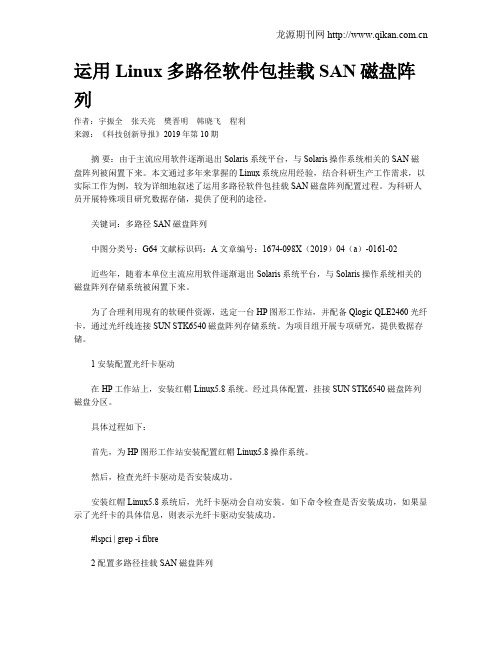
运用Linux多路径软件包挂载SAN磁盘阵列作者:宇振全张天亮樊晋明韩晓飞程利来源:《科技创新导报》2019年第10期摘要:由于主流应用软件逐渐退出Solaris系统平台,与Solaris操作系统相关的SAN磁盘阵列被闲置下来。
本文通过多年来掌握的Linux系统应用经验,结合科研生产工作需求,以实际工作为例,较为详细地叙述了运用多路径软件包挂载SAN磁盘阵列配置过程。
为科研人员开展特殊项目研究数据存储,提供了便利的途径。
关键词:多路径 SAN 磁盘阵列中图分类号:G64 文献标识码:A 文章编号:1674-098X(2019)04(a)-0161-02近些年,随着本单位主流应用软件逐渐退出Solaris系统平台,与Solaris操作系统相关的磁盘阵列存储系统被闲置下来。
为了合理利用现有的软硬件资源,选定一台HP图形工作站,并配备Qlogic QLE2460光纤卡,通过光纤线连接SUN STK6540磁盘阵列存储系统。
为项目组开展专项研究,提供数据存储。
1 安装配置光纤卡驱动在HP工作站上,安装红帽Linux5.8系统。
经过具体配置,挂接SUN STK6540磁盘阵列磁盘分区。
具体过程如下:首先,为HP图形工作站安装配置红帽Linux5.8操作系统。
然后,检查光纤卡驱动是否安装成功。
安装红帽Linux5.8系统后,光纤卡驱动会自动安装。
如下命令检查是否安装成功,如果显示了光纤卡的具体信息,则表示光纤卡驱动安装成功。
#lspci | grep -i fibre2 配置多路径挂载SAN磁盘阵列普通的计算机都是一个硬盘挂接到一个总线上,这里是一对一的关系。
而到了有光纤组成的SAN环境,或者由iSCSI组成的IPSAN环境,由于主机和存储通过了光纤交换机或者多块网卡及IP来连接,这样的话,就构成了多对多的关系。
也就是说,主机到存储可以有多条路径可以选择。
如果是同时使用的话,在操作系统的角度来看,每条路径会认为是一个实际存在的物理盘,但实际上只是通向同一个物理盘的不同路径而已,这样在使用的时候,就给用户带来了困惑。
Redhat linux挂载IP-SAN(iSCSI)
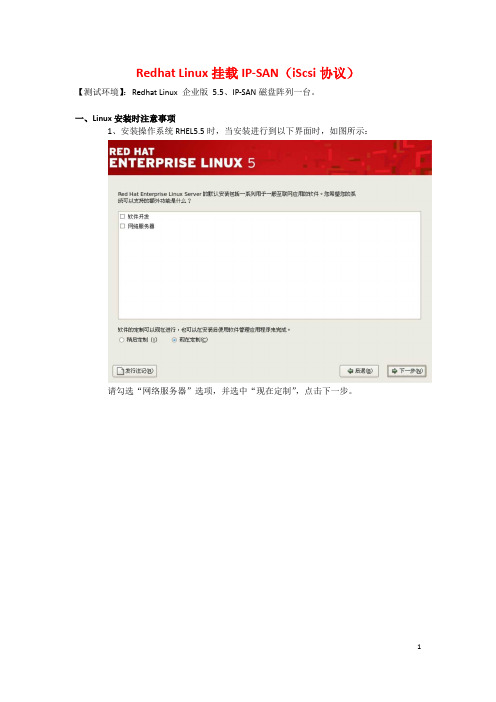
Redhat Linux挂载IP-SAN(iScsi协议)【测试环境】:Redhat Linux 企业版 5.5、IP-SAN磁盘阵列一台。
一、Linux安装时注意事项1、安装操作系统RHEL5.5时,当安装进行到以下界面时,如图所示:请勾选“网络服务器”选项,并选中“现在定制”,点击下一步。
选中左边“服务器”选项,并将其右边的子项全部勾选再继续进行安装。
2、我们连接完成了ISCSI 设备之后, 如果直接执行关闭计算机或重新启动计算机的操作, 你会发现计算机会卡在关闭的过程中, 查询原因发现iscsi 连接在断开之前, 系统已经把网络连接关闭而导致的, 因此我们需要修改一下iscsi 的配置文件, 让他提醒Redhat 系统不要关闭网络连接,以确保计算机正常关闭: 登出节点时, 首先需要解除挂接unmount /mnt/iscsi (该路径为实际挂载路径,请根据实际情况修改)输入登出命令:icsiadm – m node – T iscsi:openfiler – p 192.168.1.204:3260 – u如果只设置到这一步,每次关机之前需要手动移除iscsi连接, 否则redhat会因umount 网络磁盘之前系统关闭了网络连接而导致无法关机, 卡死在这一过程中,因此我们需要配置一下/etc/init.d/iscsid 文件, 在其中添加以下几行代码: echo -n $"Turning off network shutdown. "# we do not want iscsi or network to run during system shutdown# incase there are RAID or multipath devices using# iscsi diskschkconfig --level 06 network offrm /etc/rc0.d/*networkrm /etc/rc6.d/*network好了,现在可以重新启动系统, 以验证他是否可以正常关机, 是否开机会自动连接和挂载ISCSI 网络磁盘。
实训任务08Linux系统连接IP SAN[2页]
![实训任务08Linux系统连接IP SAN[2页]](https://img.taocdn.com/s3/m/0ad7abd1951ea76e58fafab069dc5022aaea4606.png)
实训八、Linux系统连接IP SAN实训任务Linux环境下配置iSCSI Initiators并连接IP SAN存储设备。
实训目的1.掌握Linux环境下配置iSCSI Initiators配置方法;2.熟悉使用iSCSI发起程序连接IP SAN的方法;3.加深SAN概念的理解和SAN应用环境的了解。
实训步骤Linux操作系统一般都自带了iSCSI组件,但系统默认没有安装该组件,需要手动安装。
本实例使用的操作系统是Centos Linux7.2 64位。
1.安装iSCSI组件挂载安装镜像文件:[root@centos ~]# mount -o loop /home/CentOS-7-x86_64-DVD-1511.iso /mnt/centos/mount: /dev/loop0 is write-protected,mounting read-only并配置本地yum源配置文件:[root@centos ~]# mv /etc/yum.repos.d/C* /opt/[root@centos ~]# vi /etc/yum.repos.d/local.repo[centos]name=centosbaseurl=file:///mnt/centos/gpgcheck=0enabled=1~"/etc/yum.repos.d/local.repo" [New] 6L,71C written安装配置iscsi-initiator启动:[root@centos ~]# yum -y install iscsi-initiator-utils[root@centos ~]#service iscsid start连接到iscsi共享存储:[root@centos ~]#iscsiadm –m discovery –t sendtargets –p 192.168.10.128192.168.10.128:3260,1 .example.istgt:freenas登录到iscsi共享存储:[root@centos ~]# iscsiadm -m node -T .example.istgt:freenas -p 192.168.10.128:3260 -lLogging in to [iface: default,target: .example.istgt:freenas,portal: 192.168.10.128,3260] (multiple)Login to [iface: default,target: .example.istgt:freenas,portal: 192.168.10.128,3260] successful.2.配置IP SAN存储设备查看磁盘信息,可以看到多出一块硬盘设备:[root@centos ~]# fdisk –l… …Disk /dev/sdb: 10.7 GB,10737418240 bytes,20971520 sectorsUnits = sectors of 1 * 512 = 512 bytesSector size (logical/physical): 512 bytes / 512 bytesI/O size (minimum/optimal): 4096 bytes / 1048576 bytes这块磁盘sdb就是连接Free NAS系统上的存储资源。
几种操作系统下的ipsan挂载方式

==========================================================================================================================================================================================================================================================
Linux学习网收集整理 ,转贴请标明原始链接。
===========================================================================================================================================================
iscsiadm -m discovery -t sendtargets -p 10.0.0.201:3260
该命令将报告出target名称
建立连接
得到了target名称后,使用下面命令建立连接
[root@RedHat5 ~]# iscsiadm -m node -T target名称 -p targetIP地址:端口号 --login
Fedora core 6 、Fedora 7
===========================================================================================================================================================
windows盘挂载到linux操作系统
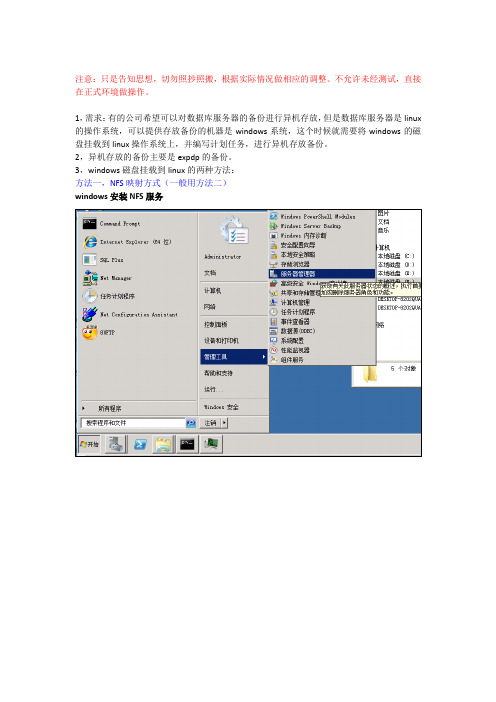
注意:只是告知思想,切勿照抄照搬,根据实际情况做相应的调整。
不允许未经测试,直接在正式环境做操作。
1,需求:有的公司希望可以对数据库服务器的备份进行异机存放,但是数据库服务器是linux 的操作系统,可以提供存放备份的机器是windows系统,这个时候就需要将windows的磁盘挂载到linux操作系统上,并编写计划任务,进行异机存放备份。
2,异机存放的备份主要是expdp的备份。
3,windows磁盘挂载到linux的两种方法:方法一,NFS映射方式(一般用方法二)windows安装NFS服务Windows创建共享文件夹Linux显示指定NFS服务器输出目录列表Linux编辑fstab文件,添加挂载(需要特别注意,系统启动文件)Linux自动挂载+测试是否成功方法二:直接共享文件夹Windows创建共享文件夹Linux上挂载共享的文件夹mkdir /windows_bak --linux下创建一个用于挂载的目录root用户执行mount -t cifs -o username=”administrator”,password=”windows机器密码”,uid=oracle,gid=oracle //wndows服务器的ip/windows共享的文件夹名/linux下挂载目录例子:mount -t cifs -o username=”administrator”,password=”123123”,uid=oracle,gid=oracle //192.168.0.1/erpdbbak /windows_bak4,用于拷贝的脚本(需要做修改)vi /home/oracle/copy.shrm /windows_bak/expdp5.dmpmv /windows_bak/expdp4.dmp /windows_bak/expdp5.dmpmv /windows_bak/expdp3.dmp /windows_bak/expdp4.dmpmv /windows_bak/expdp2.dmp /windows_bak/expdp3.dmpmv /windows_bak/expdp1.dmp /windows_bak/expdp2.dmpmv /windows_bak/expdp.dmp /windows_bak/expdp1.dmpcp /backup/expdp/expdp.dmp /windows_bak/修改文件权限chmod 775 /home/oracle/copy.sh5,设置拷贝的计划任务crontab -e#copy linux oracle expdp to windows0 4 * * * /home/oracle/copy.sh>/home/oracle/copy.log 2>&1 &。
Linux下如何安装、配置iSCSI磁盘阵列

一文档说明以iSCSI磁盘阵列为例,详细叙述在RHEL 4,RHEL 5,RHEL 6和SLES 10,SLES 11上的device-mapper-multipath的安装、配置和使用。
将iSCSI盘阵的主机端口和服务器的端口直连,每个链路配置不通网段的IP地址,测试单链路的性能和多路径的性能。
device-mapper-multipath可以实现故障切换,性能和单端口相同。
例如:将磁盘阵列的chl 0主机通道和服务器上的ech 0网口直连,chl 1和ech 1直连,将磁盘阵列上的同一个Partition分别映射给chl 0和chl 1主机通道。
二RHEL 42.1 IP配置默认安装完成系统后默认只配置了网卡eth0的IP地址,须配置其它和盘阵主机端口直连的网卡的IP地址。
配置网卡eth1的IP地址步骤:1)编辑配置文件cd /etc/sysconfig/network-scripts/vi ifcfg-eth1DEVICE=eth1ONBOOT=yesBOOTPROTO=staticIPADDR=192.168.3.4NETMASK=255.255.255.0GATEWAY=’192.168.3.1’HWADDR=00:0C:29:EC:4E:EF2)重启网络服务service network restart3)查看网卡详细ifconfig2.2 iscsi-initiator-util安装与配置1)安装系统时默认没有安装iscsi-initiator-utils包,在安装盘里找到后安装。
rpm –ivh iscsi-initiator-utils-4.*.rpm安装后查询如下:rpm –qa|grep iscsi2)查看并配置IQN查看IQNcat /etc/initiatorname.iscsi如果有类似如下的信息就直接进入下一步:如果只有“InitiatorName=”则使用如下命令添加IQN。
关于LINUX磁盘阵列的挂载问题

1 、如何挂载,请将命令详细写在下边涉及的参数阵列为c0d1p1如果有2 个就是c0d1p2依次向下排挂载命令mount -t ext3 /dev/cciss/c0d1p1 / 挂点2 、如何设置为开机自动挂载?在FSTAB 文件中如何设置?在FSTAB 文件中,磁盘阵列的文件类型是什么?挂点是什么?FSTAB中/dev/cciss/c0d1p1 挂点ext3 default 0 0呵呵!如果能找到图形工具就用图形工具挂载拉!附录挂载命令详解挂载文件系统,目前有两种方法,一是通过mount 来挂载,另一种方法是通过/etc/fstab文件来开机自动挂载;1、通过mount 来挂载磁盘分区(或存储设备)mount的用法其实也简单,我们说几个常用的;挂载文件系统的命令格式:[root@localhost beinan]# mount [-t 文件系统] [-o 选项] 设备目录注:-t 通过这个参数,我们来指定文件系统的类型,一般的情况下不必指定有时也能识加,-t 后面跟ext3 、ext2 、reiserfs、vfat 、ntfs 等,其中vfat 是fat32和fat16分区文件系统所所用的参数;如果您忘记了文件系统,也可以在-t 后面加auto ;-o 这个选项,主要选项有权限、用户、磁盘限额、语言编码等,但语言编码的选项,大多用于vfat和ntfs文件系统;由于选项太多,还是请您看看man mount ;这里不多说;设备指存储设备,比如/dev/hda1,/dev/sda1 ,cdrom 等...至于您的系统中有哪些存储设备,主要通过fdisk -l 或者查看/etc/fstab 或dmesg ;一般的情况下光驱设备是/dev/cdrom ;软驱设备是/dev/fd0 ;硬盘及移动硬盘以fdisk -l 的输出为准;1)对光驱和软驱的挂载;举例:[root@localhost beinan]# mount /dev/cdrom[root@localhost beinan]# mount /dev/fd0第一行是mount 光驱,至于mount 到哪了,我们可以通过查看/etc/fstab来查看;同理软驱/dev/fd0设备也是如此;比如我们在/etc/fstab/dev/hdc /media/cdrecorder auto users,exec,noauto,managed 0 0我们可以肯定的是光盘被mount 到了/media/cdrecorder 目录;但我们也可以自己来指定cdrom 挂载的位置;比如/mnt/cdrom ,所以我们也可以这样来挂载光驱;[root@localhost beinan]#mkdir /mnt/cdrom[root@localhost beinan]# mount /dev/cdrom /mnt/cdrom我们先建一个目录,然后执行mount 命令,这样cdrom 就挂在/mnt/cdrom 中了;我们就可以在/mnt/cdrom 中查看光盘中资料和文件;这个目录您想怎么建就怎么建。
linux系统上挂载windows分区
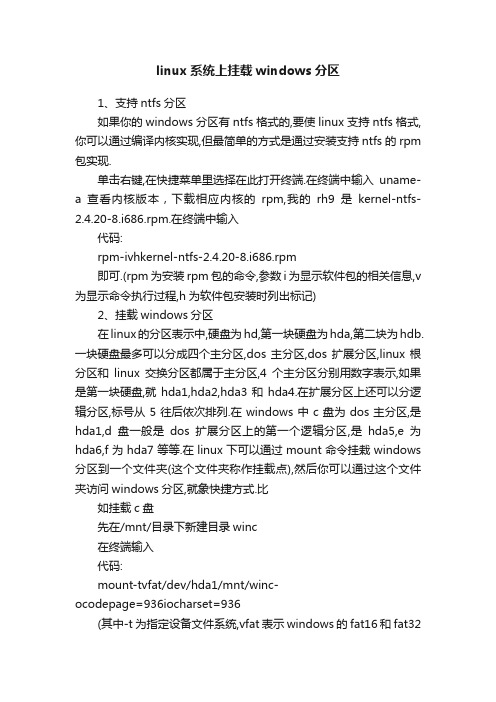
linux系统上挂载windows分区1、支持ntfs分区如果你的windows分区有ntfs格式的,要使linux支持ntfs格式,你可以通过编译内核实现,但最简单的方式是通过安装支持ntfs的rpm 包实现.单击右键,在快捷菜单里选择在此打开终端.在终端中输入uname-a查看内核版本,下载相应内核的rpm,我的rh9是kernel-ntfs-2.4.20-8.i686.rpm.在终端中输入代码:rpm-ivhkernel-ntfs-2.4.20-8.i686.rpm即可.(rpm为安装rpm包的命令,参数i为显示软件包的相关信息,v 为显示命令执行过程,h为软件包安装时列出标记)2、挂载windows分区在linux的分区表示中,硬盘为hd,第一块硬盘为hda,第二块为hdb.一块硬盘最多可以分成四个主分区,dos主分区,dos扩展分区,linux根分区和linux交换分区都属于主分区,4个主分区分别用数字表示,如果是第一块硬盘,就hda1,hda2,hda3和hda4.在扩展分区上还可以分逻辑分区,标号从5往后依次排列.在windows中c盘为dos主分区,是hda1,d盘一般是dos扩展分区上的第一个逻辑分区,是hda5,e为hda6,f为hda7等等.在linux下可以通过mount命令挂栽windows 分区到一个文件夹(这个文件夹称作挂载点),然后你可以通过这个文件夹访问windows分区,就象快捷方式.比如挂载c盘先在/mnt/目录下新建目录winc在终端输入代码:mount-tvfat/dev/hda1/mnt/winc-ocodepage=936iocharset=936(其中-t为指定设备文件系统,vfat表示windows的fat16和fat32文件系统格式,-o为指定加载文件系统时的选项,而选项codepage=936iocharset=936是使linux可以正常显示挂载分区中的中文)如果希望每次开机就自动加载windows分区,可以修改/etc/下的fstab文件,格式为代码:/dev/hda1/mnt/wincvfatdefaults,codepage=936,iocharset= cp936保存后重启即可.我的fstab内容如下代码:LABEL=//ext3defaults11none/dev/ptsdevptsgid=5,mode=62000none/procprocdefaults00none/dev/shmtmpfsdefaults00/dev/hdb2swapswapdefaults00/dev/cdrom/mnt/cdromudf,iso9660noauto,owner,kudzu,ro0 0/dev/fd0/mnt/floppyautonoauto,owner,kudzu00/dev/sda1/mnt/usbvfatnoauto00/dev/hda1/mnt/wincntfsdefaults00/dev/hda5/mnt/windvfatdefaults,codepage=936,iocharset= cp93600/dev/hda6/mnt/winevfatdefaults,codepage=936,iocharset= cp93600/dev/hda7/mnt/winfntfsdefaults00另外,用mount-tiso9660-oloop名称.iso挂载点可以直接用iso 文件,而8需要像windows用虚拟光驱.3、挂载U盘在linux下U盘被作为SCSI设备,挂载U盘前首先确认U盘设备名,在终端输入dmesg|more查看,我的是sda1建立挂载点/mnt/usb然后用代码:mount-tvfat/dev/sda1/mnt/usb挂载即可,或者通过在fstab中加入代码:/dev/sda1/mnt/usbvfatdefaults00开机自动挂载,但用defaults参数,如果开机时U盘没有*上,就会报错.所以我是在fstab中加入/dev/sda1/mnt/usbvfatnoauto00,然后在桌面上新建一个硬盘设备的链接,在链接属*的设备选项卡选择设备为/dev/sda1(/mnt/usb)半自动挂载.以后要用U盘时,只要点击这个链接就可以了.。
基于爱数产品的Windows下IPSAN实验综述报告
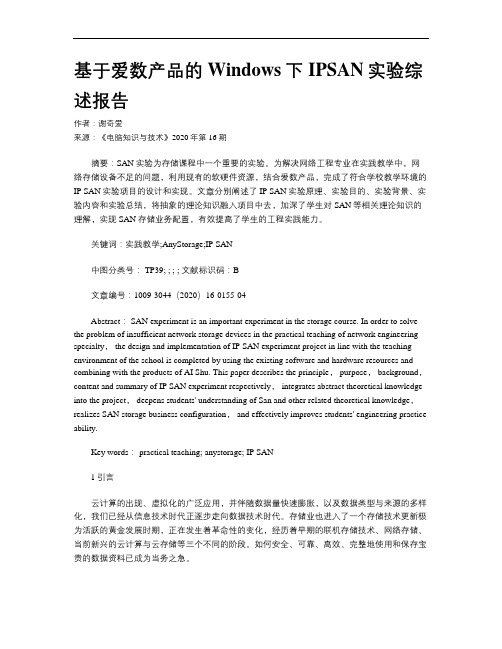
基于爱数产品的Windows下IPSAN实验综述报告作者:谢奇爱来源:《电脑知识与技术》2020年第16期摘要:SAN实验为存储课程中一个重要的实验。
为解决网络工程专业在实践教学中,网络存储设备不足的问题,利用现有的软硬件资源,结合爱数产品,完成了符合学校教学环境的IP SAN实验项目的设计和实现。
文章分别阐述了IP SAN实验原理、实验目的、实验背景、实验内容和实验总结,将抽象的理论知识融入项目中去,加深了学生对SAN等相关理论知识的理解,实现SAN存储业务配置,有效提高了学生的工程实践能力。
关键词:实践教学;AnyStorage;IP SAN中图分类号: TP39; ; ; ; 文献标识码:B文章编号:1009-3044(2020)16-0155-04Abstract: SAN experiment is an important experiment in the storage course. In order to solve the problem of insufficient network storage devices in the practical teaching of network engineering specialty, the design and implementation of IP SAN experiment project in line with the teaching environment of the school is completed by using the existing software and hardware resources and combining with the products of AI Shu. This paper describes the principle, purpose, background,content and summary of IP SAN experiment respectively, integrates abstract theoretical knowledge into the project, deepens students' understanding of San and other related theoretical knowledge,realizes SAN storage business configuration, and effectively improves students' engineering practice ability.Key words: practical teaching; anystorage; IP SAN1引言云计算的出现、虚拟化的广泛应用,并伴随数据量快速膨胀,以及数据类型与来源的多样化,我们已经从信息技术时代正逐步走向数据技术时代。
Linux系统中怎么挂载外界设备
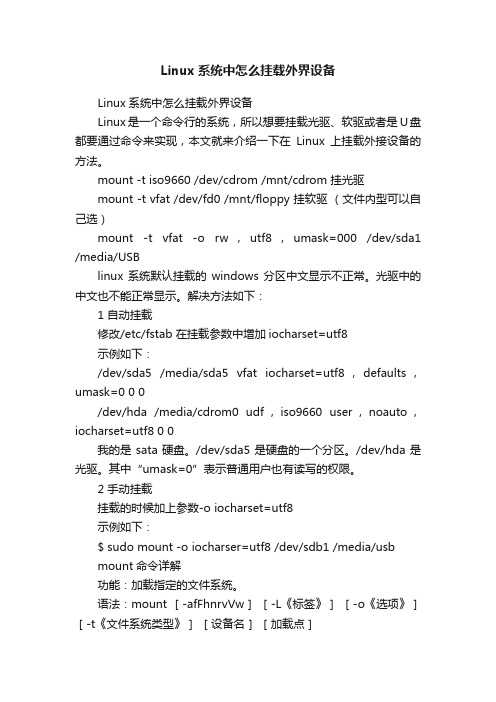
Linux系统中怎么挂载外界设备Linux系统中怎么挂载外界设备Linux是一个命令行的系统,所以想要挂载光驱、软驱或者是U盘都要通过命令来实现,本文就来介绍一下在Linux上挂载外接设备的方法。
mount -t iso9660 /dev/cdrom /mnt/cdrom 挂光驱mount -t vfat /dev/fd0 /mnt/floppy 挂软驱(文件内型可以自己选)mount -t vfat -o rw,utf8,umask=000 /dev/sda1 /media/USBlinux系统默认挂载的windows分区中文显示不正常。
光驱中的中文也不能正常显示。
解决方法如下:1 自动挂载修改/etc/fstab 在挂载参数中增加iocharset=utf8示例如下:/dev/sda5 /media/sda5 vfat iocharset=utf8,defaults,umask=0 0 0/dev/hda /media/cdrom0 udf,iso9660 user,noauto,iocharset=utf8 0 0我的是sata硬盘。
/dev/sda5是硬盘的一个分区。
/dev/hda是光驱。
其中“umask=0”表示普通用户也有读写的权限。
2 手动挂载挂载的时候加上参数-o iocharset=utf8示例如下:$ sudo mount -o iocharser=utf8 /dev/sdb1 /media/usbmount命令详解功能:加载指定的文件系统。
语法:mount [-afFhnrvVw][-L《标签》][-o《选项》][-t《文件系统类型》][设备名][加载点]用法说明:mount可将指定设备中指定的文件系统加载到Linux 目录下(也就是装载点)。
可将经常使用的设备写入文件/etc/fastab,以使系统在每次启动时自动加载。
mount加载设备的信息记录在/etc/mtab文件中。
- 1、下载文档前请自行甄别文档内容的完整性,平台不提供额外的编辑、内容补充、找答案等附加服务。
- 2、"仅部分预览"的文档,不可在线预览部分如存在完整性等问题,可反馈申请退款(可完整预览的文档不适用该条件!)。
- 3、如文档侵犯您的权益,请联系客服反馈,我们会尽快为您处理(人工客服工作时间:9:00-18:30)。
磁盘阵列(IPSAN)挂载Windows和Linux测试过程
测试设备型号:同有iSUM420G3,插入6块1T SATA硬盘。
步骤:
1.设置IP-SAN
2.配置Windows/Linux客户端
一、设置IP-SAN
通过IE输入IP-SAN管理口IP,192.168.0.200,用户名Administrator,密码:password。
(1)创建磁盘阵列。
(2)创建逻辑驱动器(可创建多个,下图:LD0、LD1、LD2为SAN驱动器,LD3为NAS 驱动器)。
创建NAS驱动器
(3)LUN映射(点左边树的“存储服务”节点)
(NAS驱动器好像不用手动配置映射,自动设置好了)
------至此,iSCSI方式挂载设置完毕。
(4)NAS配置
●创建NAS用户
●在协议控制中可以启动所需的服务(若启用NAS,配置Windows(CIFS)协议即
可):
●文件共享中可设置共享文件夹。
(此时windows客户端直接用\\192.168.0.201访问共享目录即可)
二、Windows/Linux客户端设置
1、WinXP/2003中连接iSCSI
需要安装iSCSI Initiator(从微软网站上下载最新的,如Initiator-2.08-build3825-x86fre.exe)。
安装后启动:
(1)在Gereral中设置启动器名(Initiator Node Name)。
※必须与IP-SAN里面配置的启动器名一致!
Windows iSCSI Initiator
(2)Discovery中输入IP-SAN数据口IP。
也可以点Advanced设置相关信息:
(3)在target页面中连接。
(4)在Windows管理→磁盘管理中可发现新的磁盘。
(注意WinXP下无法挂载2T以上的驱动器,因此如果IPSAN里设置的驱动器大小超过2T,XP磁盘管理将无法发现新磁盘!)。
上面的磁盘分区类型为GPT磁盘,可转换为MBR磁盘(最大分区为2T)。
转换为MBR
也可以再次转换为GPT磁盘。
之后可以任意分区了:
2、Win7/2008中连接iSCSI
Win7/2008下无需安装iSCSI Initiator,系统已带:在开始菜单搜索程序框中输入iscsi即可找到“iSCSI发起程序”。
在目标中直接输入IP-SAN 数据口IP地址,其他操作跟XP类似。
3、Linux中连接iSCSI
(Red hat linux 5.5)
※安装Linux时必须选中“开发”和“服务器”选项,避免个别组件缺失。
(至少保证服务器被选中)
详细安装方法参考我的另一个文档“Redhat linux挂载IP-SAN(iSCSI)”。
拷贝文件速度测试:
(1)iSCSI方式
Windows2003,采用直连方式(电脑网卡与ipsan数据口直接连接,不通过交换机),网速为千兆。
源文件在管理电脑本地硬盘,目标位置为IP-SAN磁盘。
单文件,1.19G,耗时12秒,速率约:100M/s
2文件,1.12G,一起选中拷贝,耗时35秒,速率约:32M/s,网卡带宽占用率:6%~14% 2文件,1.12G,一个一个拷贝,耗时45秒,速率降低了!
12个文件,1.19G,一起选中拷贝,耗时1分钟,速率约:20M/s
12个文件,1.19G,一个一个拷贝(同时进行),耗时近3分钟!
【结论】:
单文件拷贝时速度最快,拷贝多个文件时选中多个拷贝比一个一个同时拷贝要快!
从IP-SAN驱动器的一个分区向另一个分区拷贝:1.19G单文件,耗时35s——由于读、写均在IP-SAN磁盘上进行,因此比从本地硬盘想IP-SAN磁盘拷贝要慢得多。
Linux、采用直连方式(网速为1G),从本地硬盘到IP-SAN磁盘,复制4.3G大小的1个文件,约1:06秒,速率约67M/s。
【结论】:Linux平台拷贝文件速度不如Windows。
(2)NAS方式(文件共享)
从Windows向NAS共享文件夹拷贝:
单文件,1.19G,耗时43秒,速率约:28M/s(比iSCSI方式慢很多,iSCSI下为12s)。
